Windows 8でISOディスクイメージをマウントする方法
Microsoft Windows 8およびWindows 7には、ISOを物理ディスクに書き込む機能が付属しています。また、Windows 8では、サードパーティのソフトウェアを使用せずにISOイメージを単純にマウントできます。
Windows 8でISOをマウントする
まず、Windows 8にログインし、スタート画面からデスクトップタイルをクリックします。

マウントするISOイメージの場所に移動して、クリックします。 [管理]タブの上にディスクイメージツールが表示されます。マウントをクリックします。
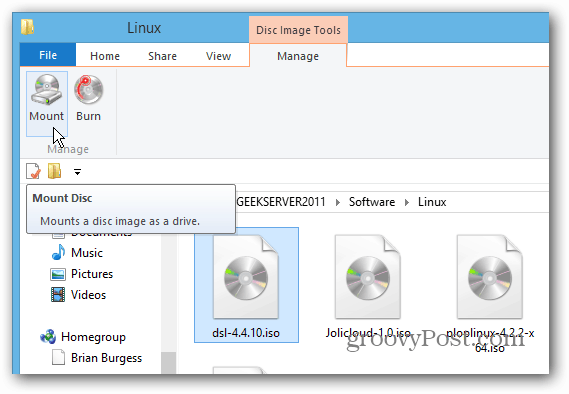
これで、ISOイメージ上のファイルにアクセスできるようになります。
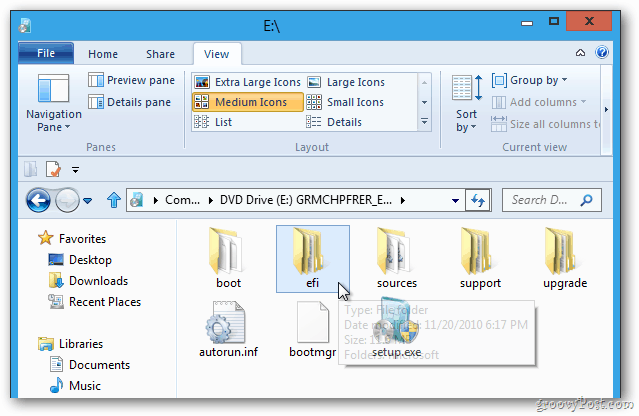
または、ISOの場所に移動できます。次に、それを右クリックして、コンテキストメニューから[マウント]を選択します。
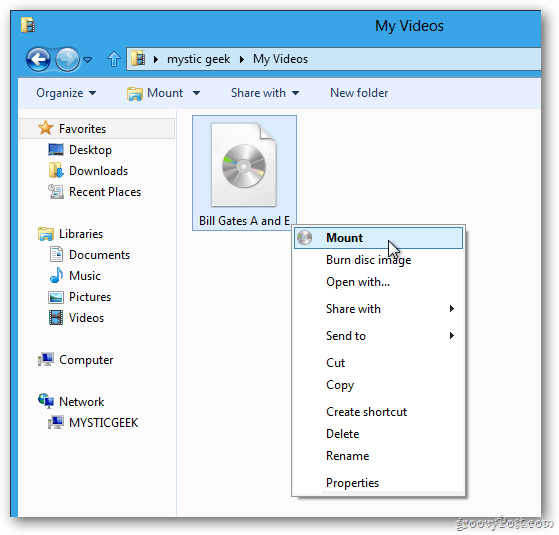
1秒しかかからず、コンピューターを開くと、ISOイメージが仮想ドライブとしてマウントされていることがわかります。 Windowsは、システムで使用可能なドライブ文字を取得します。
この例では、Office 2013 Proと2つのLinuxのさまざまなバージョンがWindows 8コンピューターにマウントされています。ドライブ文字のD、K、およびLは、他の物理ドライブまたは仮想ドライブに取り込まれないため、それらを取得しました。
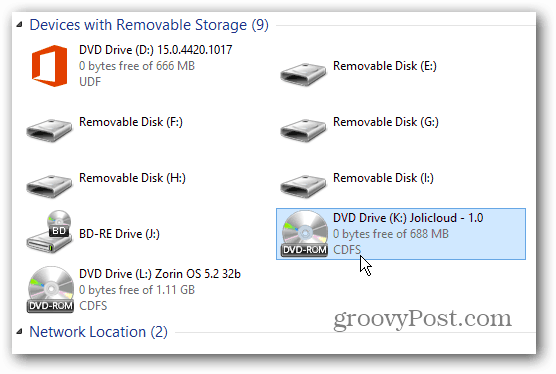
画像をダブルクリックして、ファイルにアクセスします必要。この場合、Setup.exeファイルにアクセスしてOffice 2013をインストールできます。最初にディスクに書き込む必要はありません。この機能は、光学ドライブがない場合(ネットブックなど)に特に便利です。ゲームは、物理的なCDやDVDと比較して、ハードディスク上のISOイメージからより高速に実行されます。
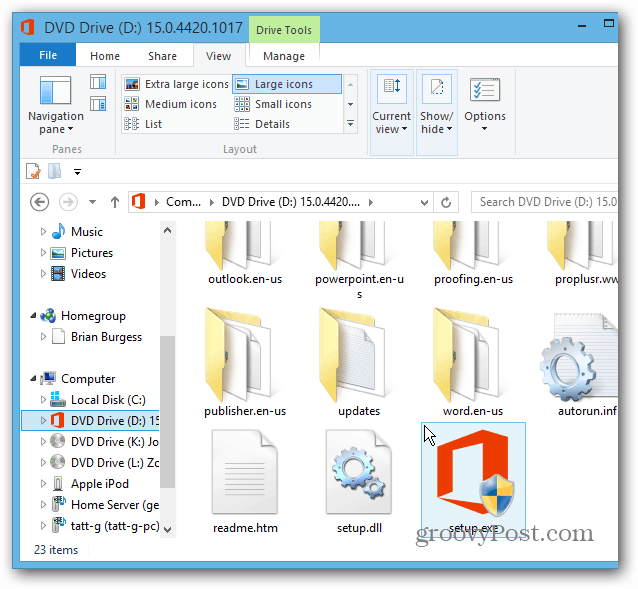
ISOディスクイメージのマウントWindows 7
Windows 7、Vista、およびXPでは、Virtual Clone Driveなどのサードパーティユーティリティを使用してISOイメージをマウントできます。
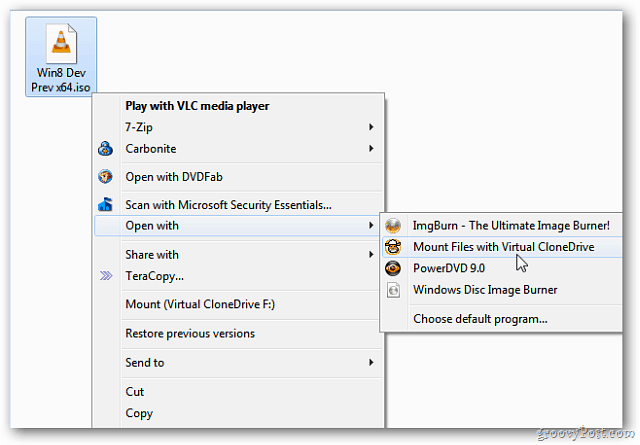
日常のコンピューティングで多くのISOを使用する必要がある場合、Windows 8で対応できます。サードパーティソフトウェアは必要ありません。グルーヴィー!










コメントを残す